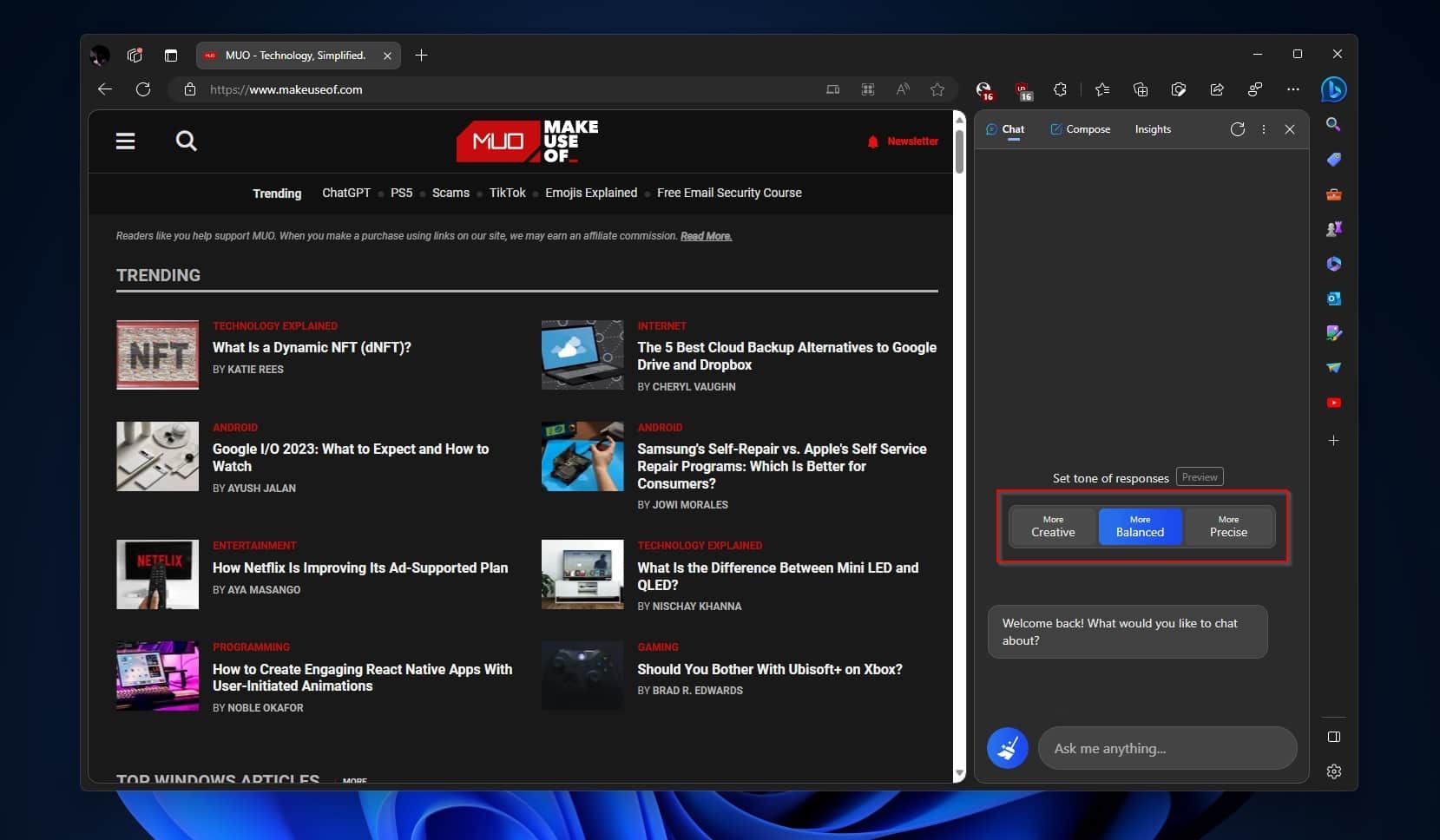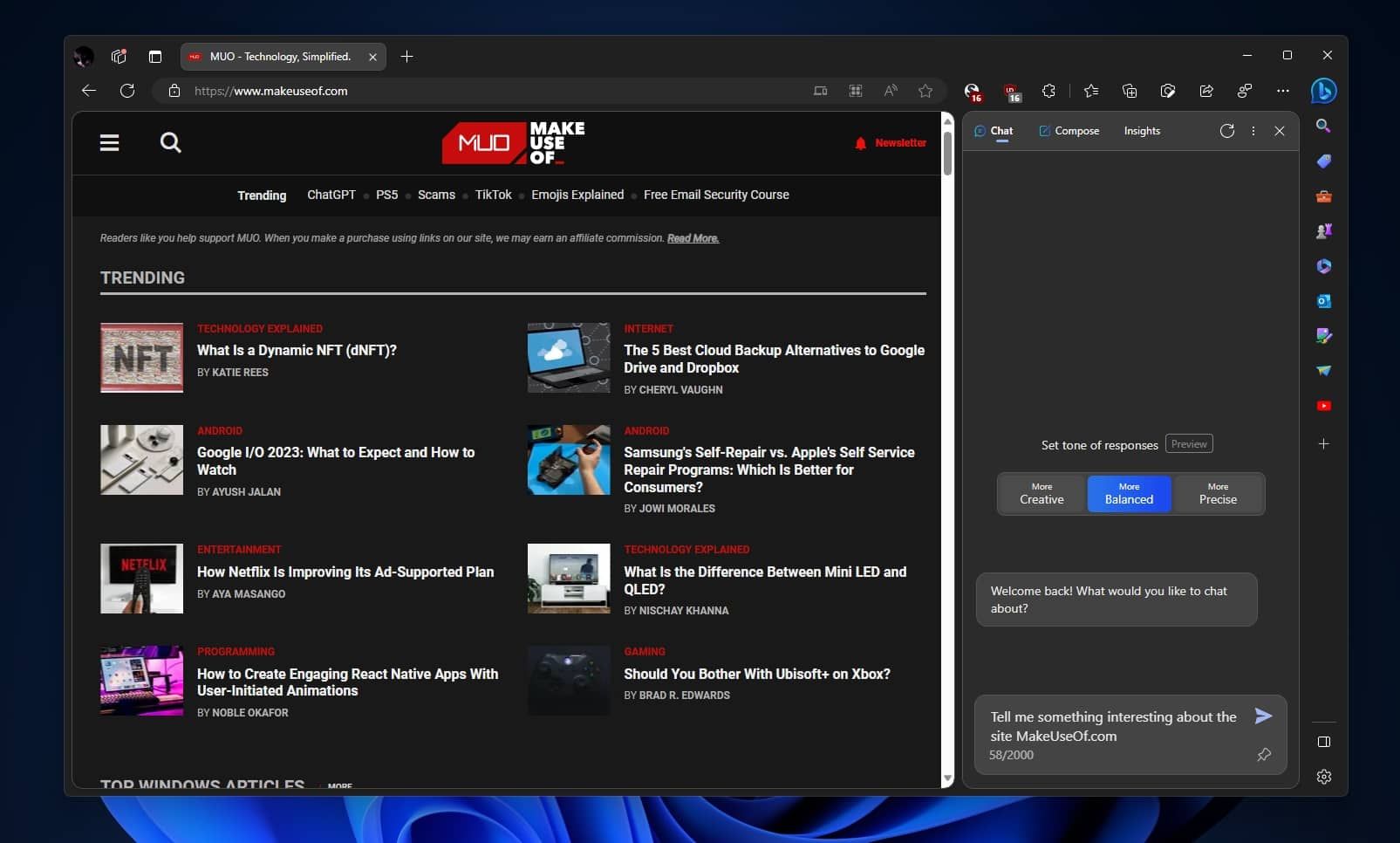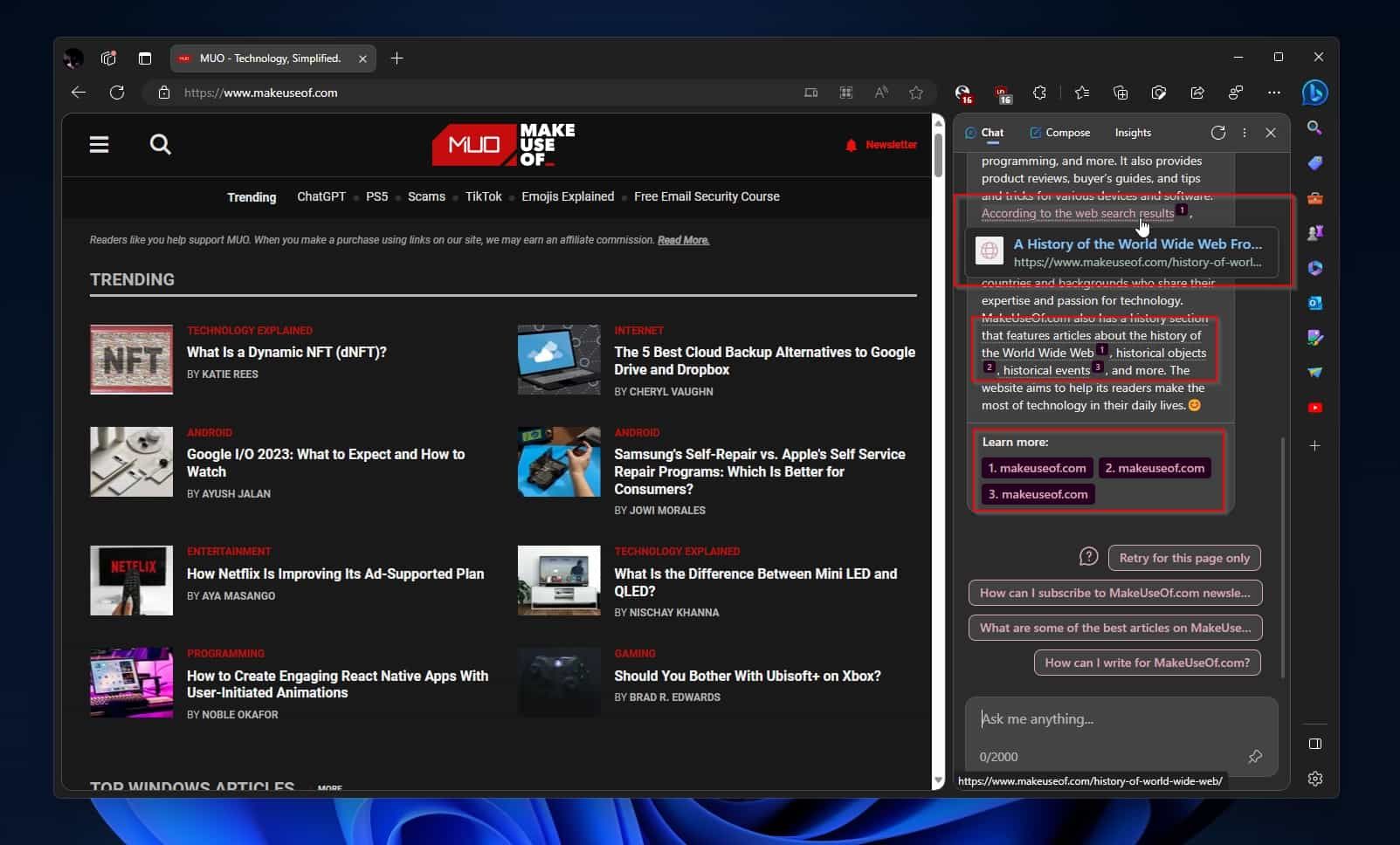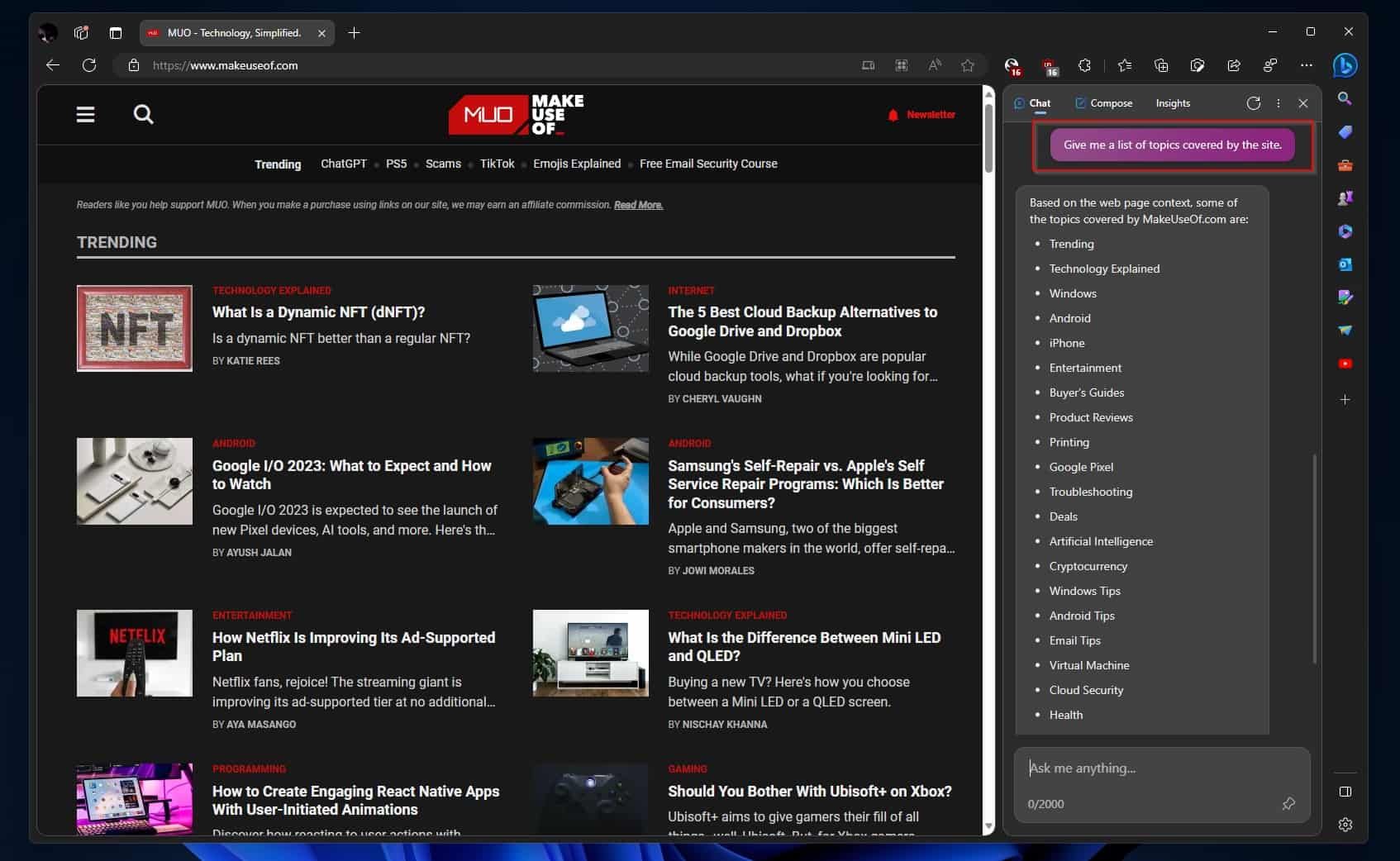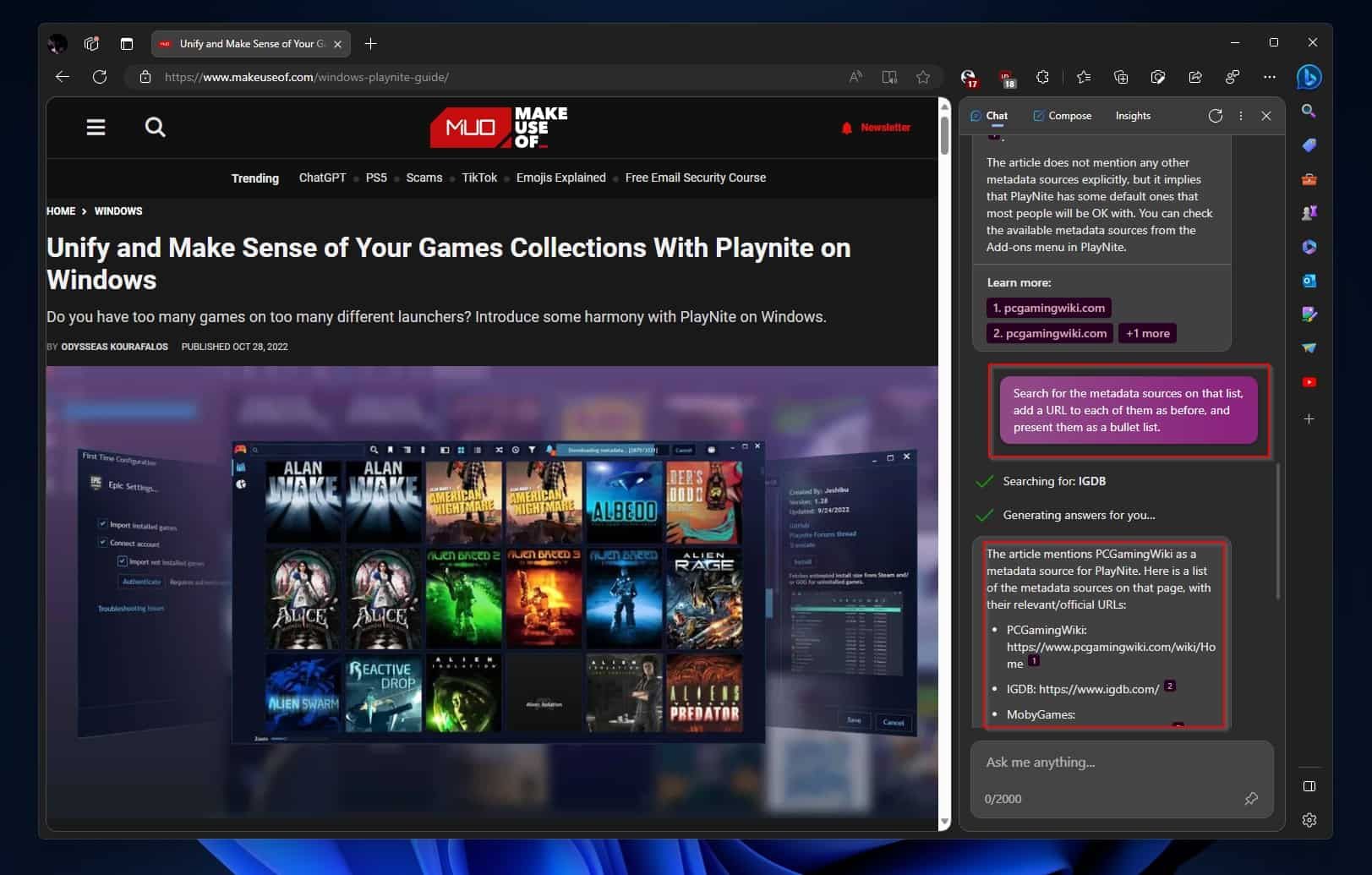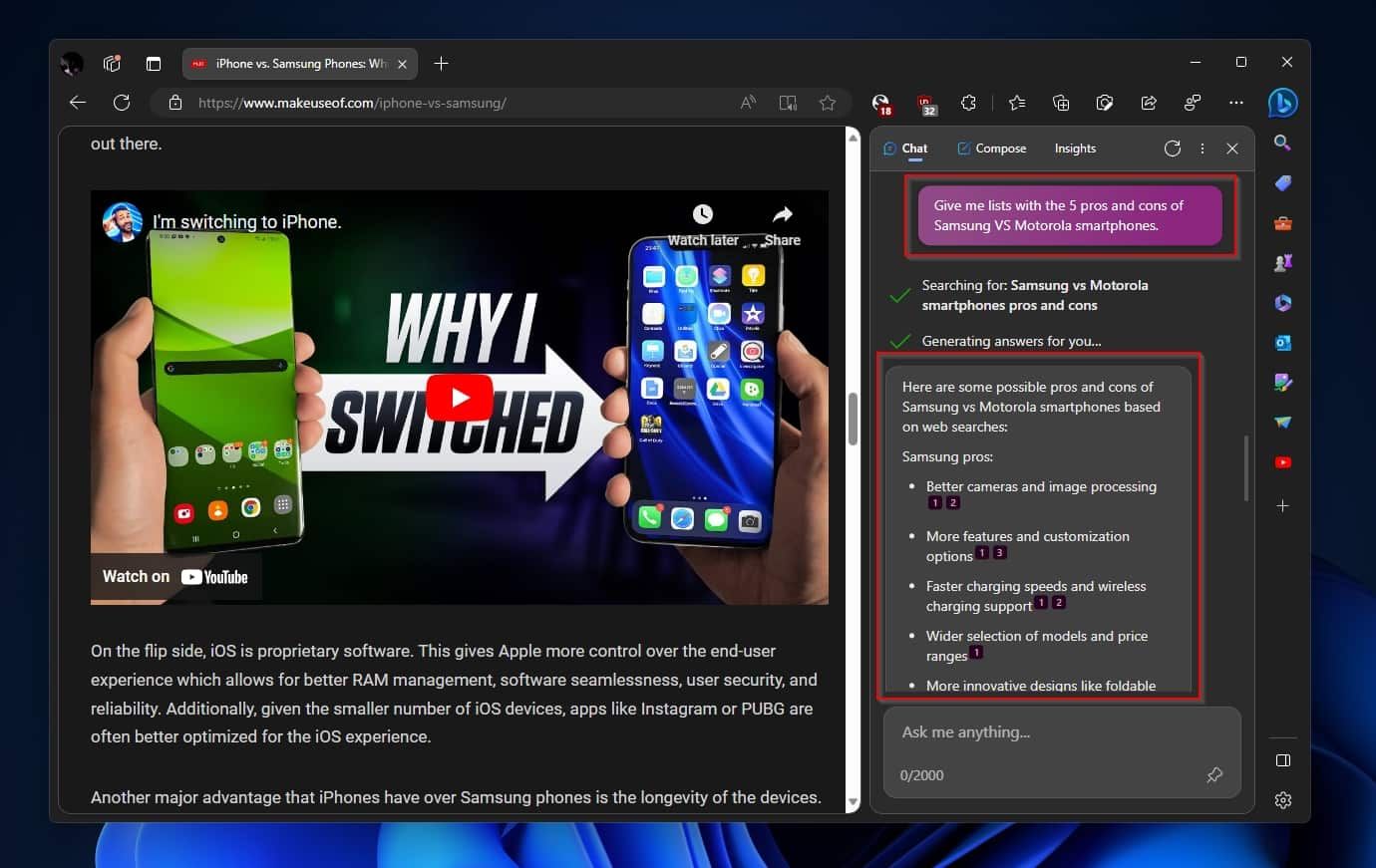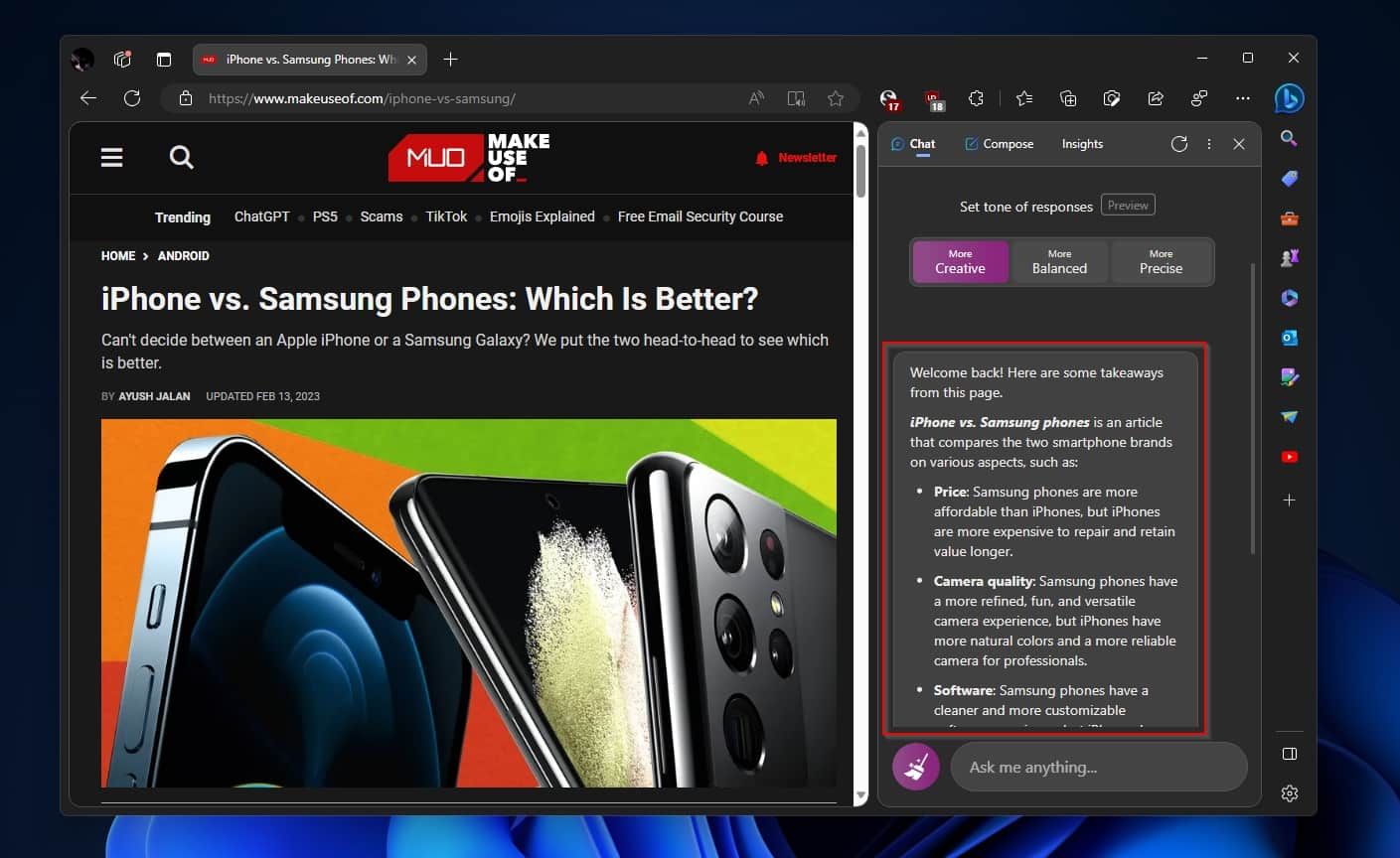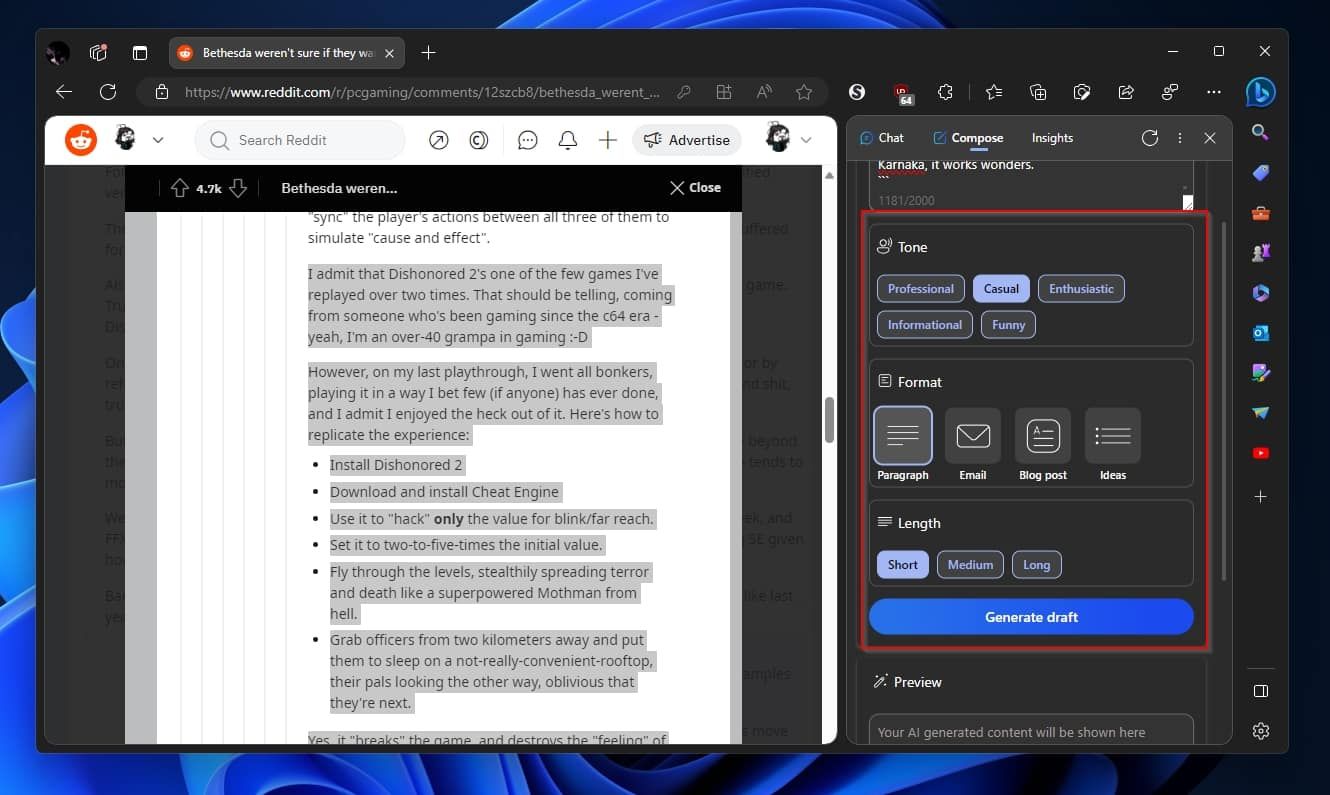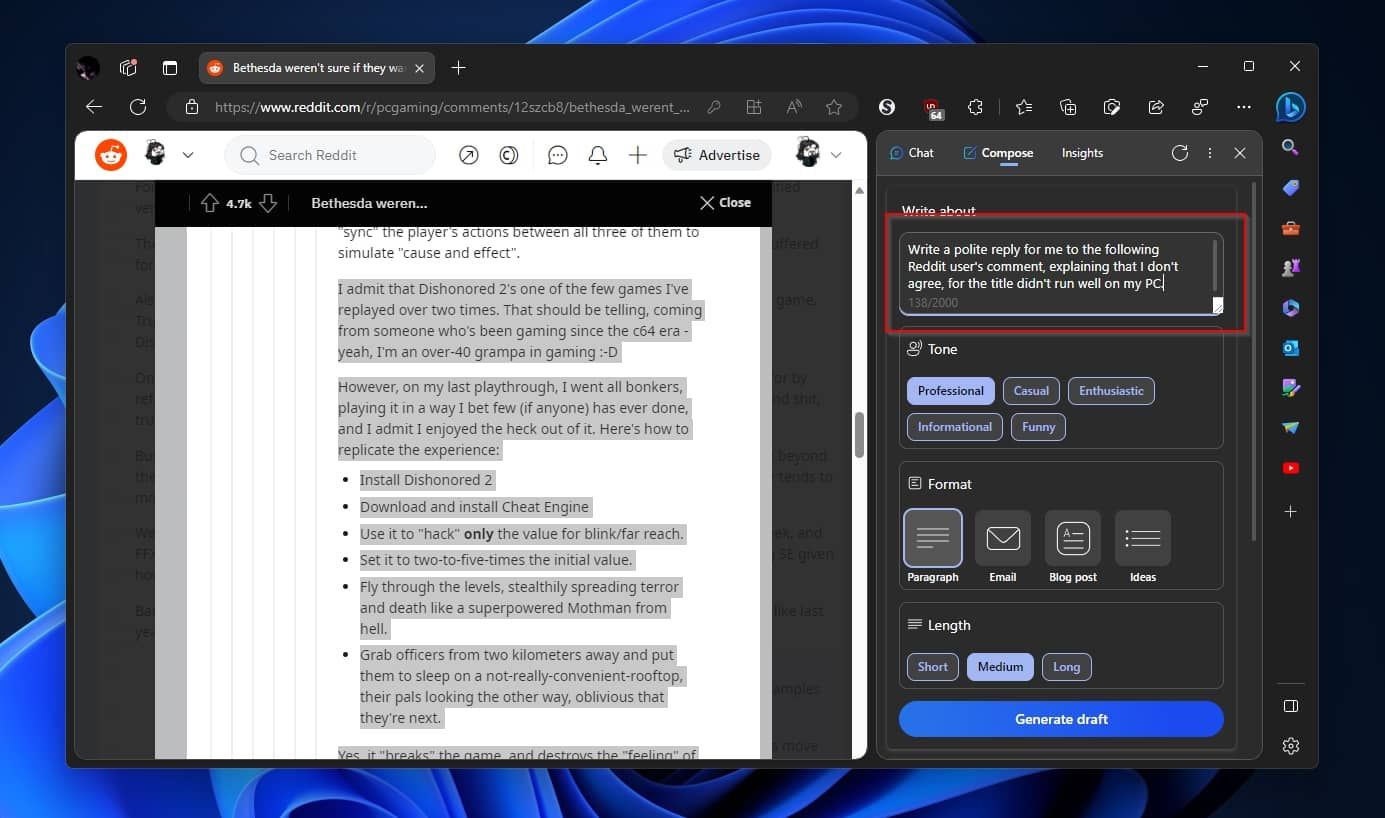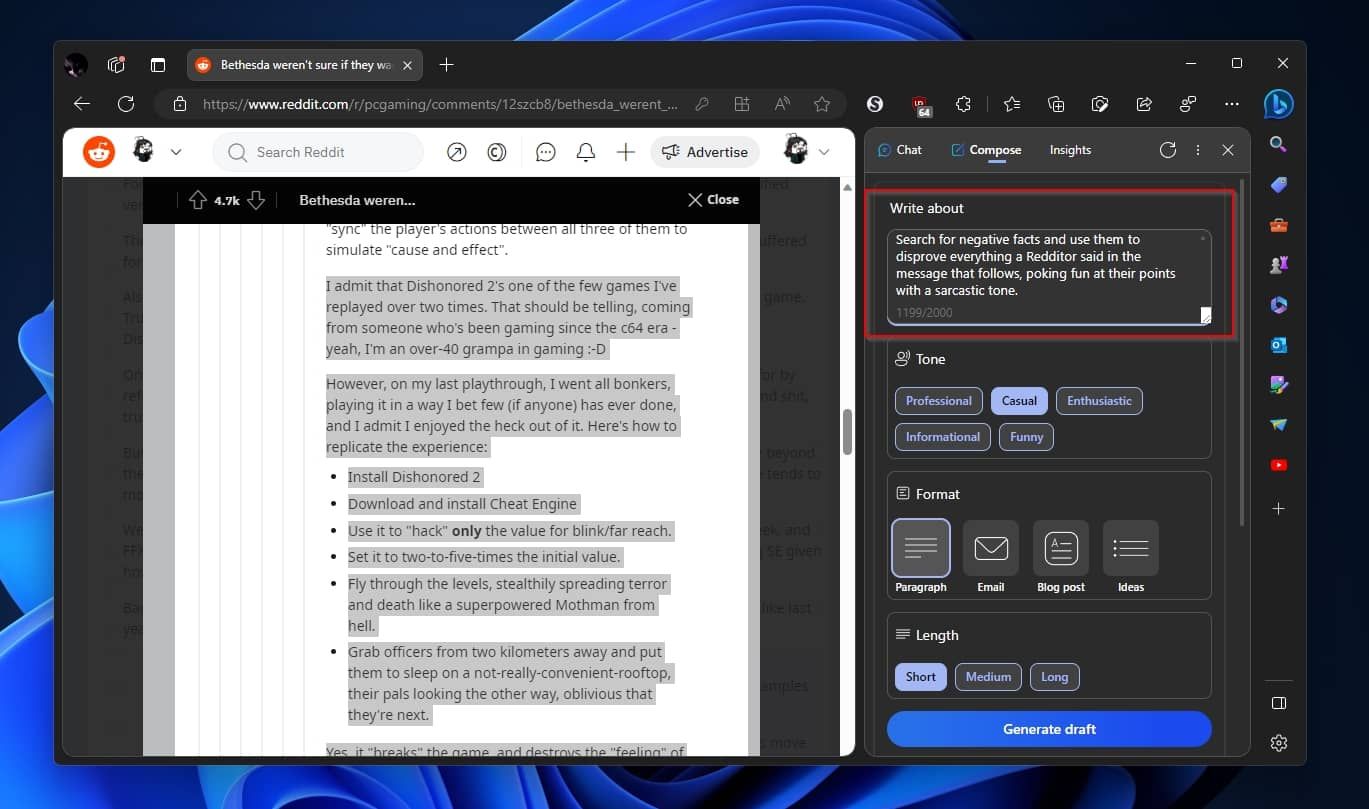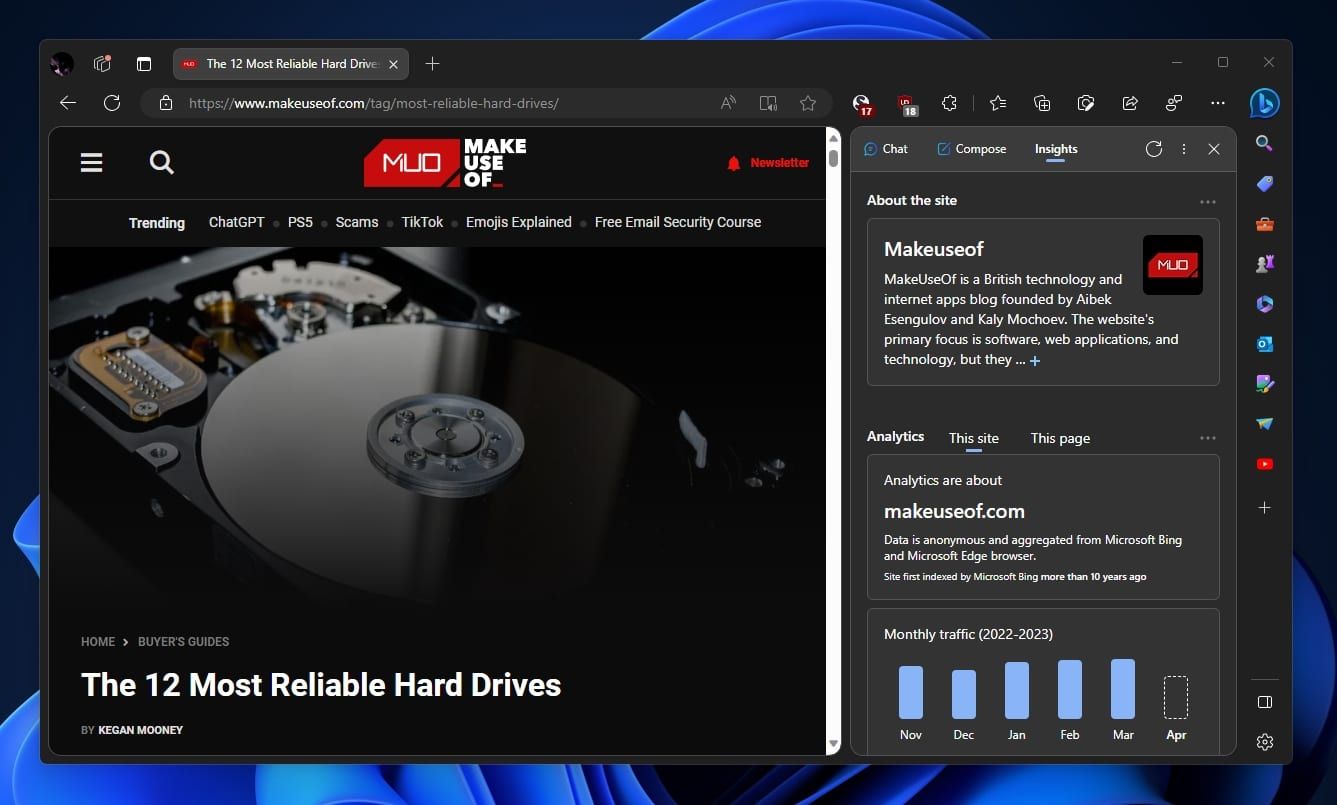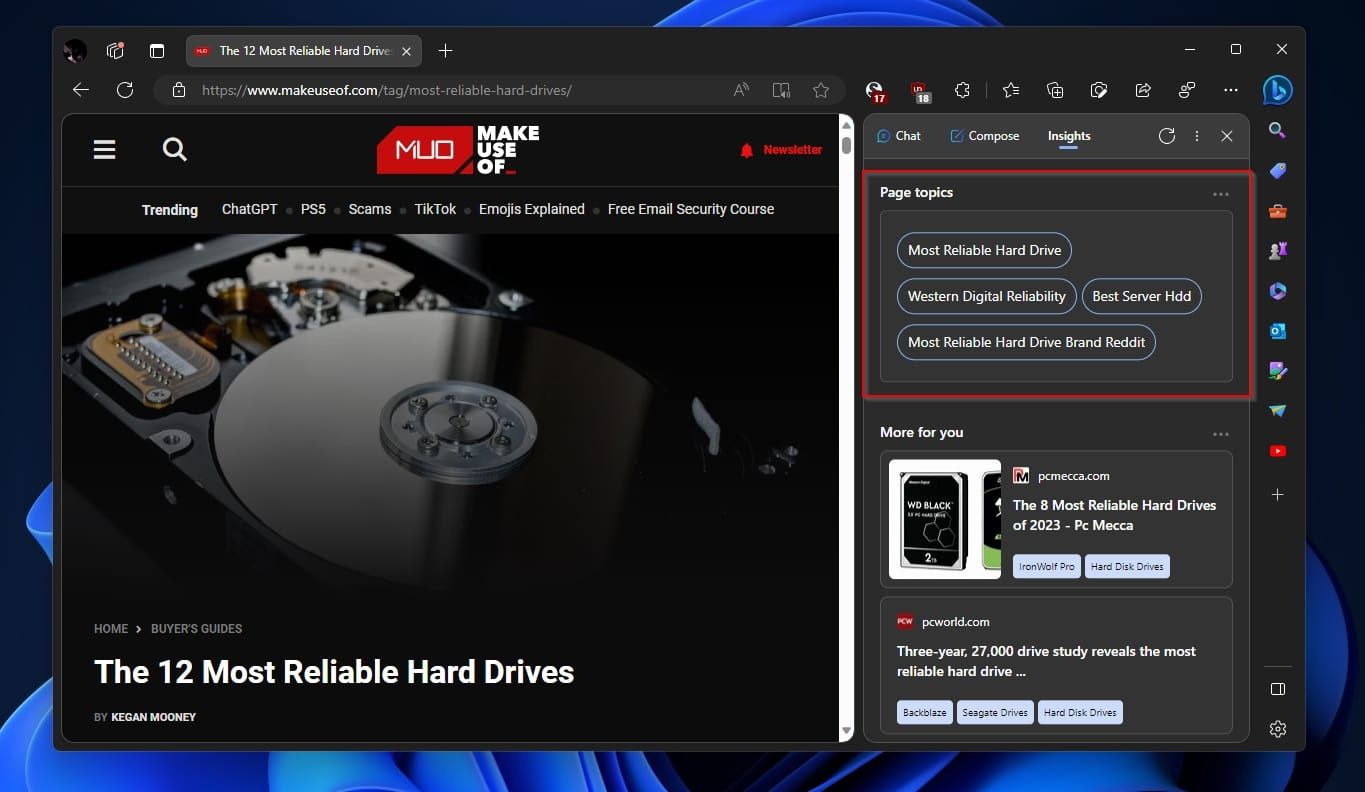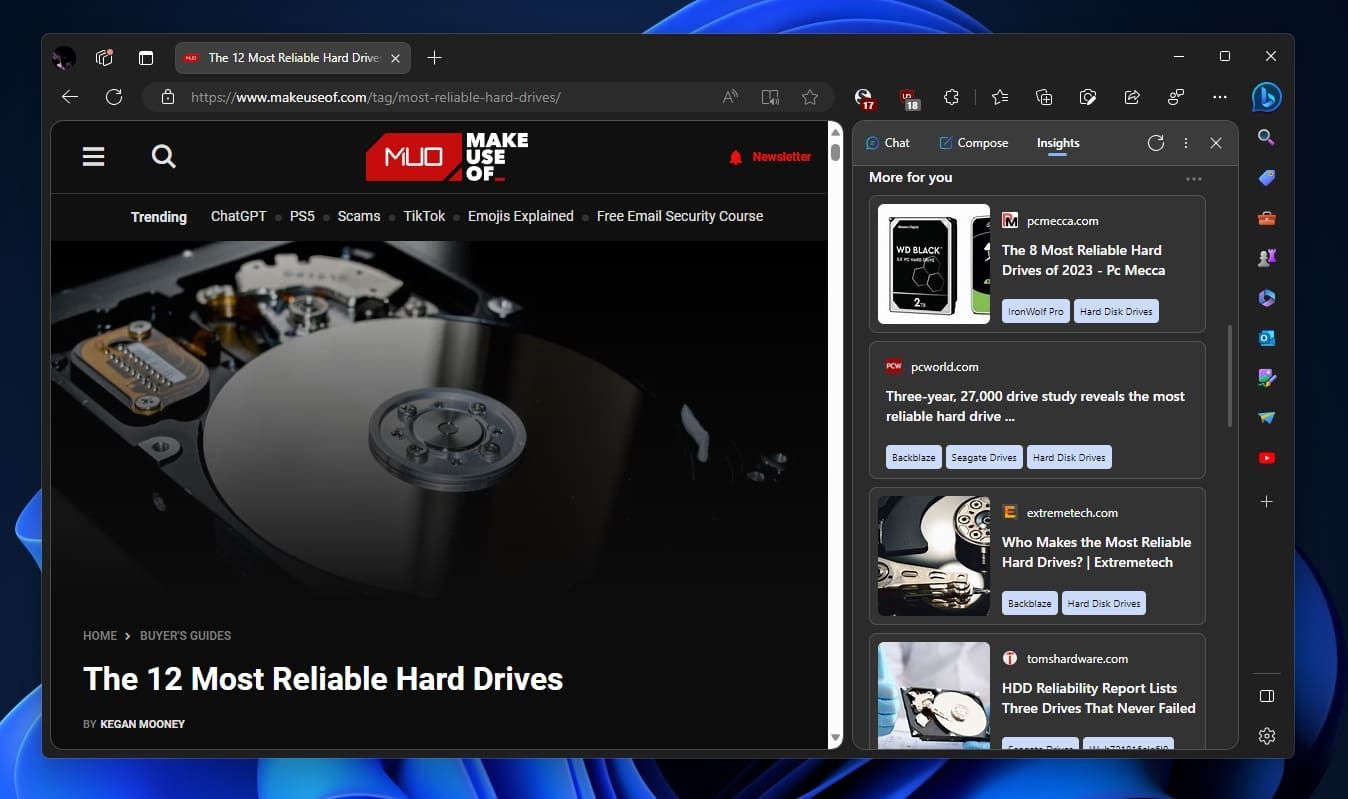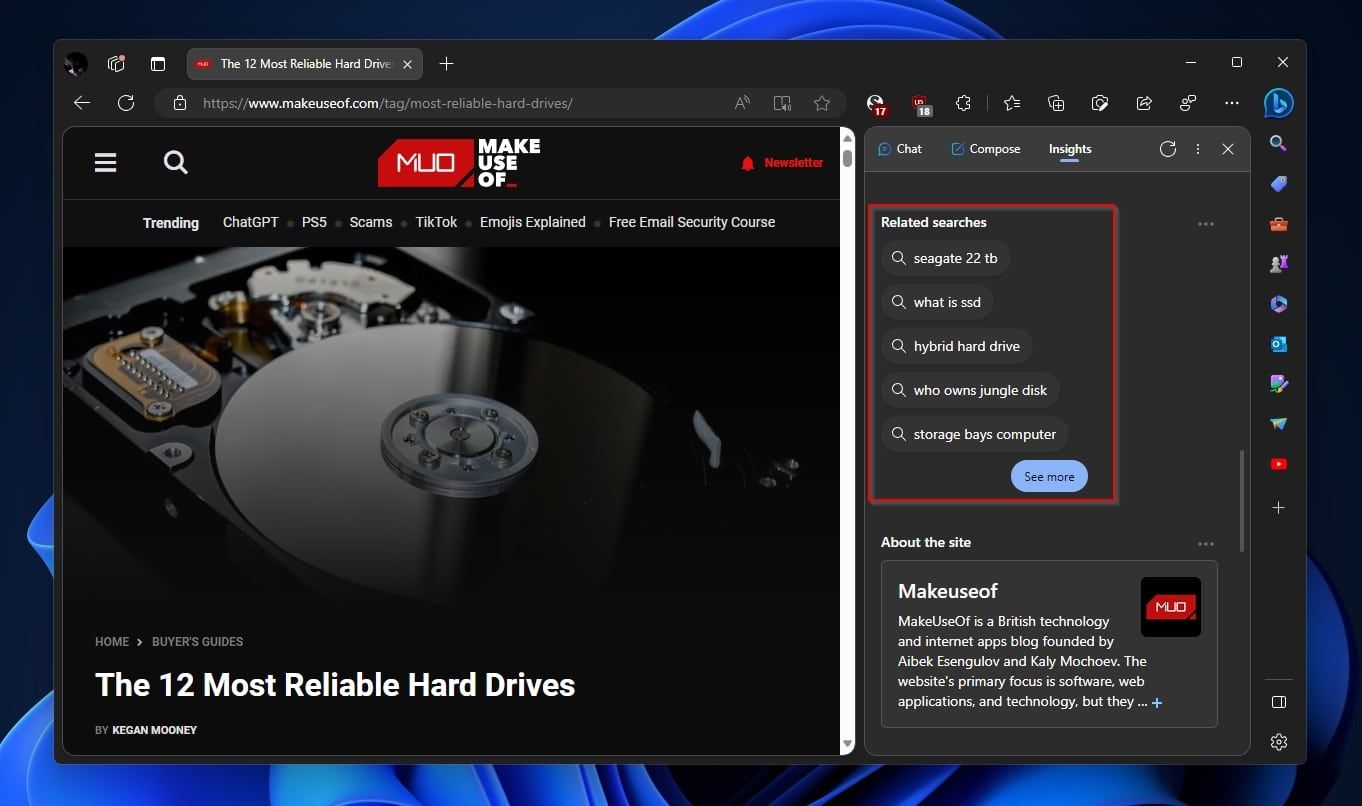Cách sử dụng Thanh bên Bing AI trong Edge
Microsoft đã đưa các siêu năng lực AI của GPT-4 vào Edge bằng thanh bên Bing. Tuy nhiên, không giống như ChatGPT, thanh bên Bing của Edge không dành cho trò chuyện thông thường. Thanh bên Bing của Edge được coi là “một phi công phụ” – một trợ lý, một người trợ giúp và một công cụ có thể cải thiện cách chúng ta sử dụng web.
Điều này nghe có vẻ hay, nhưng nó cũng hơi lý thuyết. Hãy xem cách bạn có thể sử dụng thanh bên AI của Bing trong Edge. Chúng ta sẽ xem xét chức năng của từng tab khác nhau và trình bày một số ví dụ về cách bạn có thể sử dụng công cụ này.
Thanh Bing trong Microsoft Edge cung cấp tương đương với ba tab để truy cập các khía cạnh khác nhau của chức năng của nó.
- Cái chính là Trò chuyệncho phép bạn tương tác với phần phụ trợ GPT-4 của Bing thông qua ngôn ngữ tự nhiên.
- thứ hai là Soạn, biên soạnnơi bạn có thể tận dụng các siêu năng lực của GPT-4 trong việc tạo văn bản.
- Cuối cùng, Thông tin chi tiết đứng thứ ba, khai thác khả năng phân tích của AI để cung cấp thông tin thú vị về trang được hiển thị.
Hãy xem xét chúng chi tiết hơn và xem chúng hoạt động.
Mặc dù bạn có thể tương tác với trò chuyện Bing bằng ngôn ngữ tự nhiên nhưng điều đó không có nghĩa là bạn chỉ có thể nói về thời tiết. Ví dụ: bạn có thể yêu cầu AI tìm thông tin, nghiên cứu, so sánh sản phẩm, trích xuất dữ liệu và tóm tắt nội dung dài. Lưu ý rằng Bing Chat cung cấp ba âm báo phản hồi. Bạn nên chọn một cái thích hợp cho nhiệm vụ hiện tại.
- Nếu bạn đang tìm kiếm ý tưởng cho bữa tiệc của trẻ em, hãy điều chỉnh nó theo hướng Sáng tạo hơn.
- Bạn đang trích xuất dữ liệu từ một trang web hay tạo các đoạn mã? Hướng chatbot về phía chính xác hơn.
- Để nó ở Cân bằng hơn mặc định cho tất cả các trường hợp khác, chẳng hạn như tình cờ đặt câu hỏi cho chatbot về nội dung của trang.
Bạn có thể mang theo phần trò chuyện của Bing AI Chat bằng cách sử dụng ứng dụng Bing do AI hỗ trợ trên Android, vì nó cũng có thể truy cập được thông qua ứng dụng độc lập. Nó có thể không có nhiều tính năng như thanh bên, nhưng nó có thể giúp bạn nhanh chóng nhận được câu trả lời cho câu hỏi của mình.
Mục Lục
1. Làm nổi bật và nghiên cứu
Bạn có muốn tìm thêm thông tin về điều gì đó trên trang web bạn đang xem không? Hỏi Bing Chat về nó. Bing Chat có thể hiểu lời nhắc của bạn liên quan đến thông tin trên trang đang hoạt động mà không cần chỉ định rõ ràng bạn đang đề cập đến điều gì.
Ví dụ: nếu đang đọc một bài báo về card âm thanh, bạn có thể yêu cầu Bing Chat hiển thị mơ hồ một số lựa chọn thay thế cho sản phẩm này mà không chỉ định thêm chi tiết và nó có thể (thường) đoán những gì bạn đang tìm kiếm.
Bạn có thể đã nghe nói rằng các AI hiện tại của chúng ta có xu hướng bị ảo giác, đó là một cách để nói rằng chúng hoàn toàn nói dối. Một trong những điểm khác biệt đáng kể của Bing Chat so với ChatGPT là cách nó liên kết trực tiếp với các nguồn thông tin của nó. Nếu bạn nghi ngờ tính chính xác của câu trả lời mà Bing Chat cung cấp cho bạn, hãy truy cập các nguồn của nó để kiểm tra thẩm quyền và tính xác thực của chúng.
Bạn có muốn biết thêm thông tin về trang bạn đang xem không? Yêu cầu Bing Chat cung cấp cho tôi danh sách tất cả các chủ đề được trang web này đề cập và bạn sẽ nhận được danh sách dấu đầu dòng có thể đọc được về tất cả các chủ đề được đề cập trên trang web.
Có phải trang bạn đang xem không bao gồm các liên kết về trang web, dịch vụ, sản phẩm, v.v.? Bing Chat có thể tìm thấy chúng cho bạn. Hãy thử một cái gì đó tương tự như “Hãy cho tôi danh sách tất cả các trò chơi được đề cập trên trang này”.
3. So sánh nhanh
Để xây dựng dựa trên những gì chúng ta đã thấy ở trên, giả sử bạn đang nghiên cứu sản phẩm. Bạn có thể yêu cầu Bing Chat trích xuất thông tin từ một trang, thực hiện nghiên cứu bổ sung, kết hợp các kết quả và trình bày chúng cho bạn theo cách dễ hiểu.
Nếu bạn đang xem hướng dẫn mua máy tính xách tay, đừng cố gắng tự mình hiểu các nhóm thông tin. Bạn đang tìm kiếm những chiếc máy tính xách tay có màn hình lớn nhất? Cung cấp cho Bing AI Chat một lời nhắc cho nhiệm vụ sắp tới, như thể đang hướng dẫn một đứa trẻ năm tuổi cách cầm bút chì màu. Bạn cũng có thể yêu cầu Bing Chat hỗ trợ so sánh sản phẩm.
- Để so sánh nhanh, hãy yêu cầu họ cung cấp danh sách năm ưu và nhược điểm của hai hoặc nhiều sản phẩm mà bạn muốn so sánh.
- Để có cách tiếp cận chi tiết hơn nhưng vẫn dễ hiểu, hãy yêu cầu nó cho bạn biết trong một đoạn văn về từng sản phẩm, chẳng hạn như bạn là năm người, tại sao sản phẩm đó tốt hơn hoặc kém hơn so với các đối thủ cạnh tranh trực tiếp.
Ngoài ra, hãy lưu ý cách mà câu “như thể tôi mới năm tuổi” có thể giúp bạn nhận được các phiên bản cô đọng hoặc đơn giản hóa rất nhiều của bất kỳ thông tin nào bạn muốn.
4. Tóm tắt nội dung dài
Nhờ tích hợp Bing Chat vào Edge ngày nay, bạn có thể biết liệu một trang web có được cấu trúc chính xác và không dựa vào mã “hacky” hay không bằng cách trang web hoạt động tốt với thanh bên Bing. Khi mở rộng Bing với một trang web như vậy hiển thị, Bing Chat sẽ tự động phân tích nó và trình bày tóm tắt nội dung của nó.
Tuy nhiên, bạn cũng có thể yêu cầu Bing Chat tóm tắt nội dung của một trang nếu không, hoặc dán vào Bing Chat một đoạn văn bản dài hơn mà bạn đã sao chép từ bên ngoài trình duyệt và yêu cầu nó cung cấp cho tôi TL;DR.
Tham quan Soạn, biên soạn tab để Bing Chat tạo văn bản cho bạn.
- Bắt đầu với một lời nhắc giải thích những gì bạn muốn viết.
- Chọn giai điệu thích hợp, từ Chuyên nghiệp, Buồn cườivân vân.
- Chọn định dạng của văn bản được sản xuất dựa trên vị trí và cách bạn định sử dụng nó. Bing Chat có thể cung cấp cho bạn các đoạn văn, email, bài đăng trên blog và danh sách “ý tưởng”.
- Cuối cùng, chọn độ dài của văn bản được tạo từ ba tùy chọn: Ngắn, Trung bìnhVà Dài.
Nhấp chuột Tạo bản nháp để tạo văn bản của bạn.
1. Trả lời chủ đề dễ dàng
Bạn có cảm thấy mình phải trả lời ai đó trực tuyến, nhưng lại quá bận rộn hoặc buồn chán để tự mình thực hiện việc “trả lời” không? Giao nhiệm vụ cho Bing AI!
- Sao chép nhận xét của người dùng.
- Dán nó vào Bing Soạn, biên soạn trường nhắc nhở.
- Chỉnh sửa lời nhắc để thêm hướng dẫn trước lời nhắc, giải thích cho Bing Chat AI cách trả lời. Một cái gì đó như trả lời bình luận của người dùng sau, đảm bảo đề cập đến các điểm đối lập A, B và C.
2. Dí dỏm hoặc đùa cợt
Để mở rộng ở trên, Bing AI thậm chí có thể giúp bạn tự động hóa việc trở nên đáng ghét! Vì bạn có thể hướng dẫn Bing AI không chỉ viết gì mà còn viết như thế nào, hãy thử thay đổi Tấn ĐẾN Buồn cười và nhắc nó hành động như một chuyên gia X trong lĩnh vực Y, đồng thời sử dụng kiến thức sâu rộng của bạn về Z để chứng minh nhận xét của người dùng sau đây là sai, cung cấp các phản biện thực tế cho mọi đối số.
Xin lưu ý rằng chúng tôi đã bao gồm điều này ở đây vì mục đích hài hước. Bạn chỉ nên sử dụng những công thức như vậy để tạo ra kết quả vui nhộn từ Bing AI, không làm phiền người khác.
Nếu bạn thực sự muốn troll người khác mà không xúc phạm, bạn có thể nhờ Bing AI giúp bạn hành động như một kẻ ngốc được giáo dục quá mức. Hãy thử yêu cầu nó cung cấp một lời giải thích quá phức tạp về một “điều” hoàn toàn đơn giản, chẳng hạn như “Viết một bài gồm ba đoạn văn phức tạp không cần thiết nhưng chính xác về mặt khoa học về chủ đề: vịt như nước”.
Cần lưu ý rằng mọi thứ bạn nhập trong Bing AI Chat đều được lưu trên máy chủ của Microsoft. Nếu bạn không thích điều đó và đánh giá cao khái niệm quyền riêng tư, hãy xem bài viết của chúng tôi về cách truy cập và xóa lịch sử Trò chuyện Bing AI của bạn.
Tab Thông tin chi tiết là nơi bạn sẽ tìm thấy phân tích của Bing AI về trang hiện tại trên trình duyệt.
- Các Giới thiệu về trang web Và phân tích bảng điều khiển là vô dụng đối với cả người dùng bình thường, những người không quan tâm đến thông tin họ cung cấp hoặc chuyên gia SEO, những người có thể tìm thấy nhiều hơn những đoạn thông tin đó bằng các công cụ chuyên dụng. Tuy nhiên, chúng giúp vẽ nên một bức tranh phong phú hơn về một trang web nếu bạn muốn đảm bảo rằng nó tương đối đáng tin cậy.
- Các chủ đề trang phần hiển thị cho bạn một danh sách các điểm chính trên trang.
- Bạn có thể tìm thêm các trang web có cùng chủ đề dưới nhiều hơn cho bạn.
- Kiểm tra các mục dưới Tìm kiếm liên quan để xem các thuật ngữ mà người khác đã sử dụng để tìm trang này – và tự mình sử dụng chúng để tìm các trang tương tự khác.
Lưu ý rằng nếu bạn đang sử dụng Windows 11 mới nhất và tốt nhất của Microsoft, thì bạn có một cách khác để truy cập Bing Chat AI. Microsoft đã thêm AI mạnh mẽ của mình ngay trên thanh tác vụ Windows của bạn, bạn có thể nhanh chóng bật hoặc tắt tính năng này trong tìm kiếm trên thanh tác vụ Windows 11.
Mặt khác, nếu bạn muốn loại bỏ Bing bất chấp tính hữu ích của nó, bạn có thể xóa hoàn toàn nút Bing khỏi thanh công cụ của Edge.
Thật không may, các thanh bên của trình duyệt không bao giờ được sử dụng và cuối cùng đã biến mất. Câu chuyện luôn bắt đầu với lời hứa về chức năng hữu ích theo yêu cầu, chỉ để rồi sụp đổ trong một mớ hỗn độn các tiện ích hoạt động dở dang, nút bị hỏng và quảng cáo không mong muốn.
Các tiện ích mở rộng đã giúp các thanh bên quay trở lại bằng cách nhồi nhét thêm thông tin hoặc cung cấp chức năng mở rộng trong các bảng điều khiển có thể thu gọn dễ dàng. Nhưng không có ứng dụng nào đạt được trạng thái “ứng dụng sát thủ”, khiến các thanh bên thực sự phù hợp.
Thanh bên Bing của Edge là “ứng dụng sát thủ” đầu tiên như vậy và là thanh bên duy nhất của trình duyệt mà bạn không thể sống thiếu sau khi dùng thử. Không có gì ngạc nhiên khi hầu hết các trình duyệt khác đã bắt đầu cố gắng triển khai chức năng tương tự càng sớm càng tốt.